| 15/03/2012 |
Trong một bài đăng gần đây trên Windows Team Blog, Microsoft đã tiết lộ rằng gói Theme đã được tạo ra cho Windows 8 không làm việc trong Windows 7.
Nói một cách đơn giản, các Theme (Theme gói) Windows 8 không được hỗ trợ trong Windows 7. Nhưng tất cả các Theme Windows 7 làm việc trong Windows 8.
Trong khi Theme Windows 7 sử dụng .themepack mở rộng, Theme được tạo ra trong Windows 8 sử dụng phần mở rộng là .deskthemepack. Bạn không thể cài đặt Theme Windows 8 trong Windows 7 thậm chí nếu bạn đổi tên phần mở rộng .Deskthemepack thành .Themepack. Vì vậy, làm thế nào để cài đặt và sử dụng Theme Windows 8 trong Windows 7?
Như chúng ta đều biết, nói chung, một gói Theme hoặc Theme bao gồm hình nền máy tính để bàn, Sound scheme, biểu tượng và bảo vệ màn hình. Nếu bạn là một người dùng Windows 7 và tìm kiếm một cách để sử dụng Theme Windows 8 trong Windows 7, chỉ cần làm theo các hướng dẫn dưới đây để sử dụng tất cả những hình nền đẹp và Sound scheme trong Windows 7.
Bước 1: Download Theme Windows 8 ở Windows Personalization Gallery.
Bước 2: Download và cài đặt chương trình 7-zip.
Bước 3: Click chuột phải vào file Theme của Windows 8, lựa chọn 7-Zip và sau đó lựa chọn tuỳ chọn Extract File. Giải nén nội dung của Theme tới một thư mục mới trên Desktop. Bạn sẽ có được file .theme và ngoài ra còn có thư mục tên là DesktopBackgroup. Đây là thư mục chứa tất cả các file Backgroup bao gồm cả file .deskthemepack.
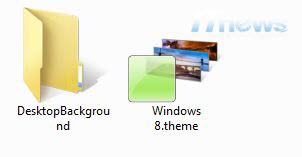
Đây là thư mục chứa tất cả các file Backgroup bao gồm cả file .deskthemepack.
Bước 4: Bây giờ bạn có thể mở thư mục, click chuột phải vào Picture và sau đó lựa chọn Set as Desktop Background. Nhưng nếu bạn muốn tạo Theme Windows 7 sử dụng với tất cả Picture có trong theme Windows 8. Bạn làm theo các bước sau.
Bước 5: Click chuột phải vào màn hình Desktop của Windows 7 và lựa chọn Personalize. Khi cửa sổ Personalization mở ra, click vào Desktop Background và sau đó click vào hình ảnh để duyệt tới thư mục Background mà bạn đã có được sau khi giải nén file Theme Windows 8.
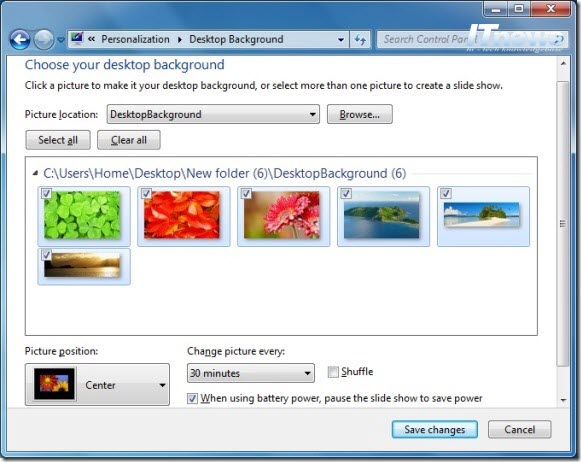
Click nút Save Changes và quay lại cửa sổ Persionalization
Click nút Save Changes và quay lại cửa sổ Persionalization, click vào Windows Color, chọn màu mà bạn thích và sau đó click tiếp vào Save Changes để lưu màu Windows.
Bước 6: Cuối cùng click vào tập tin chủ đề mới tạo ra và chọn Save theme for sharing. Nhập tên cho theme để lưu theme của bạn. Điều này sẽ lưu theme trong phần mở rộng themepack. Bạn có thể sử dụng theme này trên Windows 7 cũng như Windows 8.
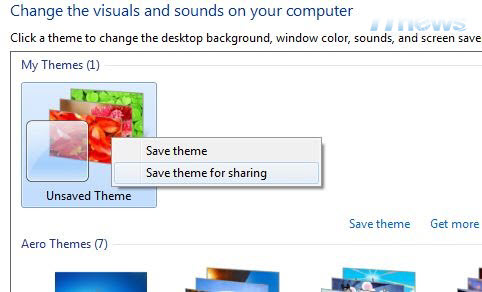
Bạn có thể sử dụng theme này trên Windows 7 cũng như Windows 8.
Chúc may mắn!
Chú ý: Các thủ tục trên có thể không làm việc tốt cho Theme có ảnh toàn cảnh.
Theo W8forums.net